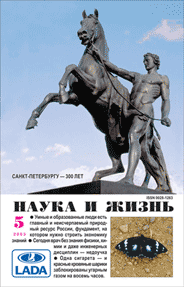ИЗ "ЛЕКСИКОНА" В WORD И ОБРАТНО
Д. УСЕНКОВ, старший научный сотрудник Института информатизации образования РАО, Москва.
Привычка - великая сила. И сегодня среди тех, кто в своей работе на компьютере пользуется наиболее популярными текстовыми редакторами Microsoft Word различных версий (7.0, 97, 2000, ХР), встречаются "любители старины", сохраняющие приверженность редакторам для MS-DOS, например отечествен ному "Лексикону". Понятно, что перед ними нередко возникает проблема: как быстро и удобно "перегнать" набранный текст из "Лексикона" в Word или, наоборот, из Word'а в "Лексикон".
Главная причина трудностей, возникающих при попытке проделать эту процедуру "в лоб", заключается в различном способе представления текста. В большинстве DOS-редакторов каждая строка завершается специальным управляющим кодом "возврат каретки". Все отступы слева (в том числе для красной строки, центровки строк и т. д.) формируются впечатыванием соответствующего количества пробелов, а выравнивание правого края текста производится добавлением дополнительных пробелов между словами, благо ширина всех символов (и пробелов тоже) в DOS-шрифтах одинакова. В Word же, равно как и в большинстве других текстовых редакторов для Windows, код "возврат каретки" используется как признак перехода на новый абзац, так что при загрузке подготовленного в DOS-редакторе текста в Word каждая его строка фактически превращается в отдельный абзац. Кроме того, все операции выравнивания текста выполняются в Word'е автоматически - согласно заданным параметрам форматирования, а выравнивание текста по ширине производится изменением величины пробелов между словами. При этом слово от слова должно отделяться не более чем одним пробелом, а в начале абзацев пробелов не должно быть вовсе, иначе сильно страдает вид текста. И, наконец, если в "Лексиконе" переносы слов формируются вставкой символа "-", то Word в большинстве случаев создает и отображает переносы автоматически.
Из-за всего перечисленного при попытке загрузить в Word текст, подготовленный в "Лексиконе", каждая его строка превращается в отдельный абзац и одновременно нарушается выравнивание по ширине. Причем стандартными средствами Word'а эти "безобразия" устранить невозможно, что обычно приводит ничего не подозревающего пользователя в недоумение.
Но если с помощью кнопки включить режим отображения непечатаемых знаков, то можно увидеть в тексте и лишние знаки переноса строк " ╤ ", и лишние пробелы (в виде точки, расположенной на середине высоты строки) (1). Теперь, чтобы привести текст к нормальному виду, придется вручную соединять входящие в каждый абзац строки, удалять лишние пробелы между словами и в начале абзацев, а заодно убирать и символы переноса "-", иначе они могут оказаться где угодно в середине строки.
Примечание. При загрузке текста с DOS-кодировкой кириллицы часто возникает еще одна трудность: Word "по умолчанию" считает все файлы с расширением.ТХТ имеющими кодировку для Windows и после загрузки на экране появляется "абракадабра". В этом случае надо в настройках Word (Сервис, Параметры, вкладка Общие) пометить флажок Подтверждать преобразование при открытии, а в выдаваемом после начала загрузки текста окне Преобразование файла - выделить мышью строку Текст DOS и щелкнуть по кнопке ОК.
Не лучше обстоит дело и в противоположном случае - при попытке загрузить в "Лексикон" текст, подготовленный в Word'е (при этом он обязательно должен быть сохранен в файл в формате Текст DOS, выбранном в списке Тип файла). В результате каждый абзац оказывается превращенным в одну сверхдлинную строку, а отступы красной строки исчезают.
Как же провести необходимые преобразования оптимальным образом, чтобы не мучиться, "вычищая" текст вручную?
Начнем с того, что для облегчения этой задачи существует ряд специальных программ - конверторов, которые можно установить на своей машине. Тем же, кто работает с версией Word 2000, конвертор устанавливать не нужно, поскольку он изначально встроен в этот редактор. Чтобы воспользоваться им, достаточно в окне открытия файлов в списке Тип файлов выбрать пункт Лексикон для ДОС. Но как быть пользователям Word 95 и 97? Для них мы предлагаем простой и удобный алгоритм использования встроенной в Word функции поиска и замены (меню Правка, пункт Заменить ) (2).
Примечания.
1. Символом "_" (нижнее подчеркивание) здесь обозначен пробел.
2. Ввод кода "конец строки/абзаца" производится комбинацией "^p" или выбором пункта Символ абзаца в меню, раскрывающемся при щелчке по кнопке Специальный. (В версии Word 97 для доступа к этой кнопке, возможно, потребуется сначала щелкнуть по кнопке Больше).
3. Код "длинное тире" вводится комбинацией "^+" или выбором пункта Длинное тире в списке щелчком по кнопке Специальный .
4. После ввода очередной комбинации нужно щелкнуть по кнопке Заменить все, а при замене нескольких пробелов на один - произвести столько щелчков по этой кнопке, сколько потребуется до тех пор, пока в окне отчета о количестве сделанных замен не появится нуль.
Вот и все. Теперь остается лишь произвести ряд "косметических" операций редактирования. Для этого, предварительно выделив весь текст (пункт Выделить все в меню Правка), необходимо установить требуемый шрифт и отступ абзаца, включить выравнивание абзацев по формату, а также (предварительно сняв общее выделение) выполнить в тексте требуемое форматирование: выровнять заголовки по центру, заново сформировать таблицы, а также убрать случайно оставшиеся кое-где лишние пробелы.
Попутно заметим, что "псевдографические" символы "Лексикона" в редакторе Word не отображают ся. Поэтому все "рисунки" из "лексиконовского" текста можно перенести в Word только как графические иллюстрации. Делается это так: на экран в окне "Лексикона" выводим требуемый фрагмент текста, затем нажатием клавиши PrintScreen вставляем полученную копию экрана в любой графический редактор и редактируем ее. (Обычно в процессе редактирования надо стереть лишнее и заменить цвета - фон на белый, текст на черный). Полученный результат сохраняем в файле, а затем вставляем в документ Word с помощью команды Рисунок из меню Вставка.
ИЗ WORD'А В "ЛЕКСИКОН"Обратная операция - преобразование текста из Word'а в "Лексикон" - несколько проще и нужна лишь для того, чтобы впоследствии облегчить поиск начала абзацев. Для осуществления этой процедуры нужно в окне Заменить произвести замену кода конца абзаца на тот же код, дополненный несколькими пробелами:
Выполнив такую замену, выберите в меню Файл команду Сохранить как (но не просто Сохранить , дабы не испортить исходный текст!) и в поле Тип файла выберите формат Текст DOS с разбиением на строки. Щелкнув по кнопке Сохранить , обязательно закройте данный документ в Word (иначе его нельзя будет открыть в другой программе) и перейдите в "Лексикон". Теперь, загрузив в него только что сохраненный текст, остается лишь заново отформатировать абзацы с помощью клавиш Ctrl+F8 и привести в порядок таблицы. (Если вместо русских слов возникла "абракадабра", значит, при сохранении из Word'а был ошибочно выбран формат Текст с разбиением на строки без слова "DOS".)
Читайте в любое время